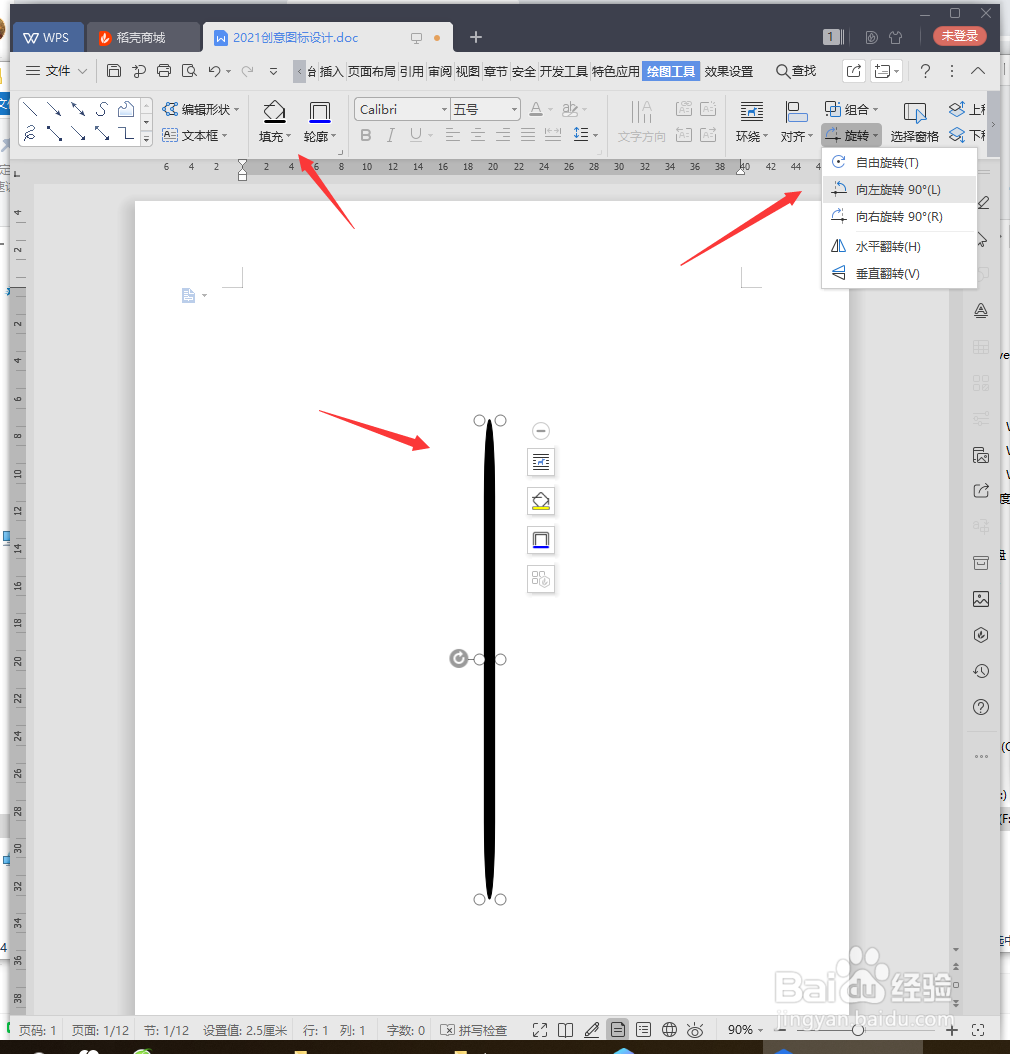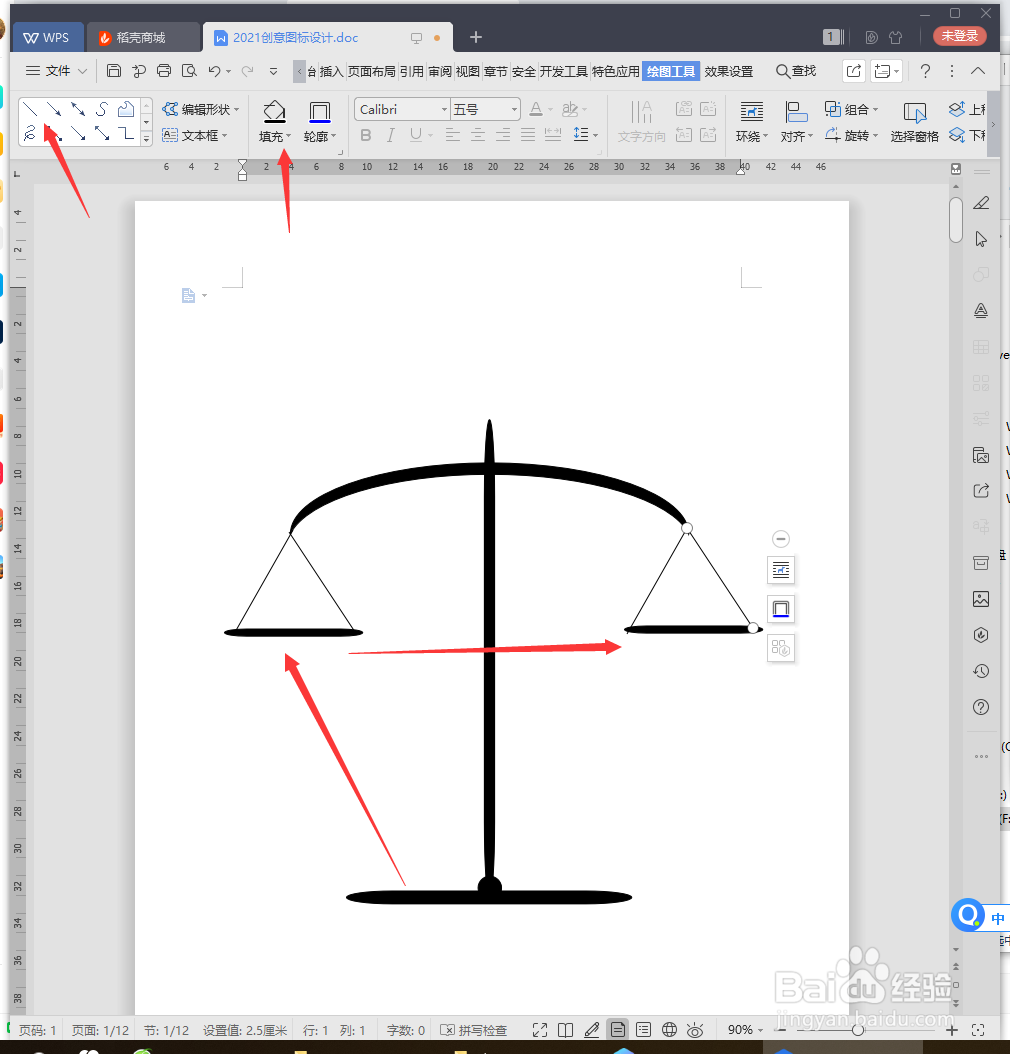WPS文档如何设计天平卡通图标
1、新建WPS文档,点击【插入】【形状】【流程图终止】。
2、绘制图形,向左旋转90度,填充黑色,轮廓无颜色,并调整细长图形。
3、点击【插入】【形状】【椭圆】。
4、将椭圆放到底部,填充黑色。
5、点击【插入】【形状】【月亮形状】。
6、绘制图形后放到顶部,填充黑色,调整成弯钩。
7、复制底部的流程图终止图形到两侧做成秤砣,再添加直线连接。
8、截图保存为图片,效果欣赏。
声明:本网站引用、摘录或转载内容仅供网站访问者交流或参考,不代表本站立场,如存在版权或非法内容,请联系站长删除,联系邮箱:site.kefu@qq.com。
阅读量:74
阅读量:51
阅读量:80
阅读量:44
阅读量:53